ووفقا لما ذكره موقع "business insider"، فإنه باستخدام ملحق مستعرض Web Clipper، يمكنك قص صفحة ويب أو مقالة ووضعها مباشرة فى دفتر ملاحظات OneNote للرجوع إليها بسرعة وسهولة، بدلاً من الاعتماد على الإشارة المرجعية أو ترك علامة تبويب أخرى مفتوحة فى المستعرض الخاص بك.
ويمكنك العثور على Web Clipper وتنزيله، ويعمل OneNote لجعل برنامج مايكروسوفت أكثر فعالية كالتالى:
1. أذهب إلى https://www.onenote.com/clipper في متصفح الويب.
2. بالنسبة للتنزيل، يجب اكتشاف نوع المستعرض الخاص بك تلقائيًا، اضغط فوق "Get OneNote Web Clipper for" متبوعًا بالمتصفح الذي تستخدمه.
3. اتبع التعليمات التي تظهر على الشاشة للتنزيل، وتأكد من منح ملحق Web Clipper أي وصول مطلوب إلى متصفحك.
4. بمجرد التنزيل، ستقوم بتكوين OneNote Web Clipper بنسختك من OneNote، اضغط فوق رمز الامتداد في شريط أدوات المتصفح للبدء.
5. قم بتسجيل الدخول إلى حساب مايكروسوفت المرتبط عندما تظهر النافذة المنبثقة.
6. إذا طُلب منك، اسمح لـ OneNote بالأذونات المطلوبة لاستخدام OneNote Web Clipper.
كيف تحفظ المقالات باستخدام Microsoft OneNote Web Clipper؟
1. بعد تنزيل ملحق Web Clipper، انتقل إلى صفحة الويب حيث تريد قص المعلومات لحفظها في OneNote.
2. حدد رمز Web Clipper في شريط أدوات المتصفح.
3. حدد ما إذا كنت تريد قص "صفحة كاملة"، لقطة شاشة محددة بـ "المنطقة"، فقط النص الذي يحتوي على "مقالة"، أو "إشارة مرجعية" للرابط والعنوان.
4. اختر دفتر ملاحظات وموقع المقطع في OneNote لحفظ القطعة، ثم اضغط فوق "Clip" للإنهاء.
سيظهر خيار عرض المقطع الخاص بك في OneNote، اضغط فوق "عرض في OneNote" لفتح التطبيق في دفتر الملاحظات والمقطع حيث يوجد مقطع جديد.
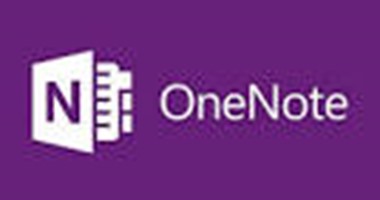
 طريقة تساعد على هطول الأمطار من السحب وتخفف موجات الجفاف
طريقة تساعد على هطول الأمطار من السحب وتخفف موجات الجفاف تقرير: خرائط جوجل ستحصل قريبا على تصميم جديد بالكامل
تقرير: خرائط جوجل ستحصل قريبا على تصميم جديد بالكامل قواعد خصوصية أبل الجديدة تضر بإيردات تطبيق سناب شات..
قواعد خصوصية أبل الجديدة تضر بإيردات تطبيق سناب شات.. هل يمكن نقل محادثات واتس آب من أيفون إلى أندرويد؟
هل يمكن نقل محادثات واتس آب من أيفون إلى أندرويد؟ نظارة الواقع المختلط المقبلة من أبل ستتكلف 3000 دولار
نظارة الواقع المختلط المقبلة من أبل ستتكلف 3000 دولار جوجل تتيح للمستخدمين مراقبة معدل ضربات القلب والتنفس من خلال كاميرا أندرويد
جوجل تتيح للمستخدمين مراقبة معدل ضربات القلب والتنفس من خلال كاميرا أندرويد حقيبة ظهر مستقبلية تجمع الطاقة من حركاتك لتشغيل الإلكترونيات
حقيبة ظهر مستقبلية تجمع الطاقة من حركاتك لتشغيل الإلكترونيات ما هو الفرق؟.. بين أبل ميوزك وأبل تي فى؟
ما هو الفرق؟.. بين أبل ميوزك وأبل تي فى؟